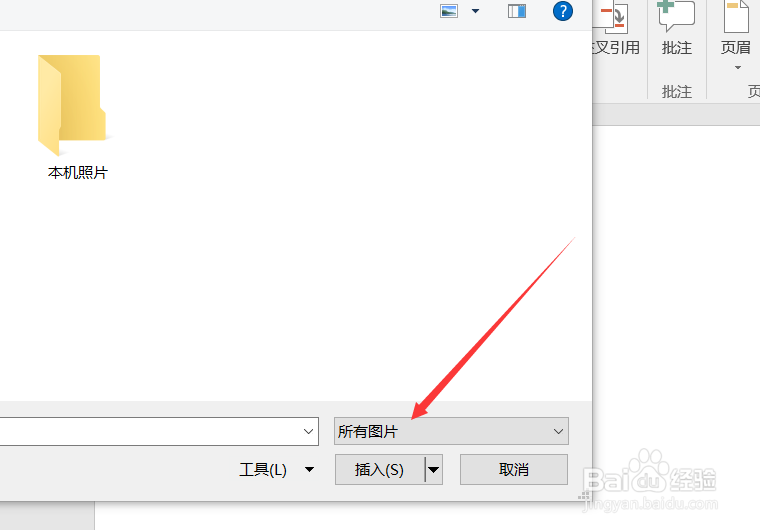Word文档文本首字下沉和插入图片
1、首先鼠标选中要进行下沉的字。然后单击文档上方的插入。
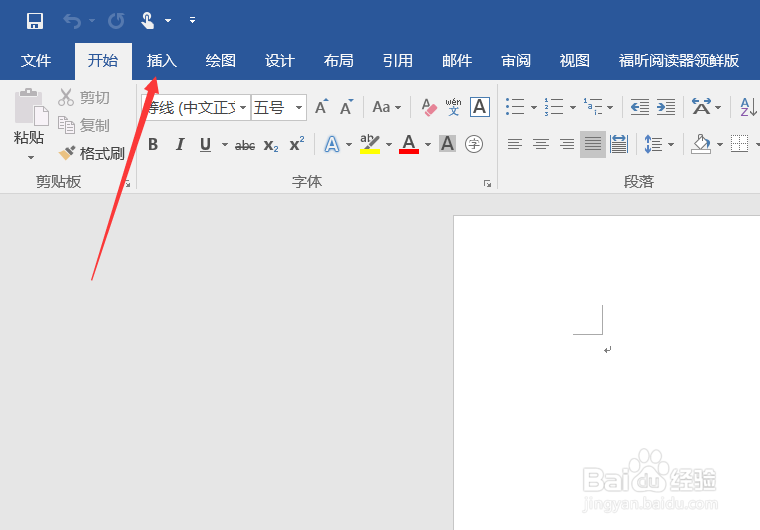
2、在文本选项组中单击首字下沉下拉按钮。
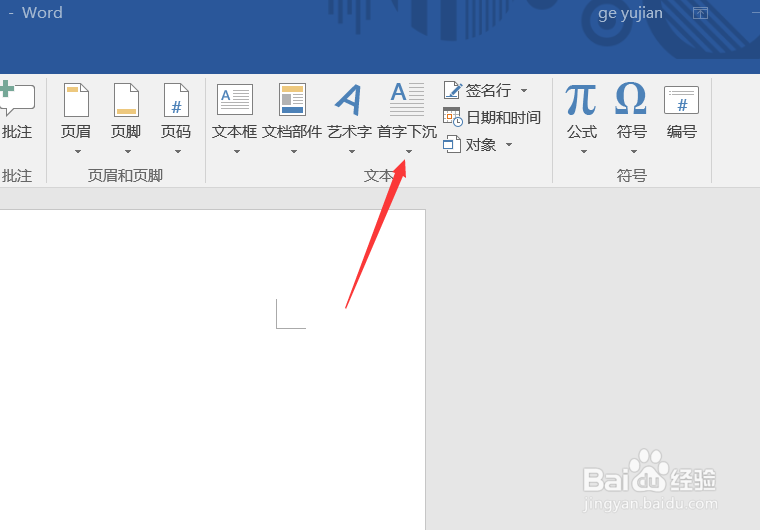
3、在下拉框中单击下沉就可以了。
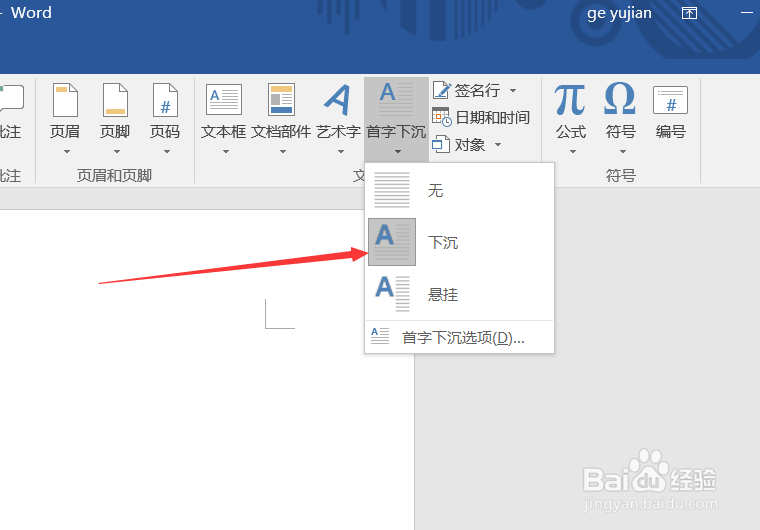
4、需要设置特殊的下沉效果需要单击首字下沉选项框。
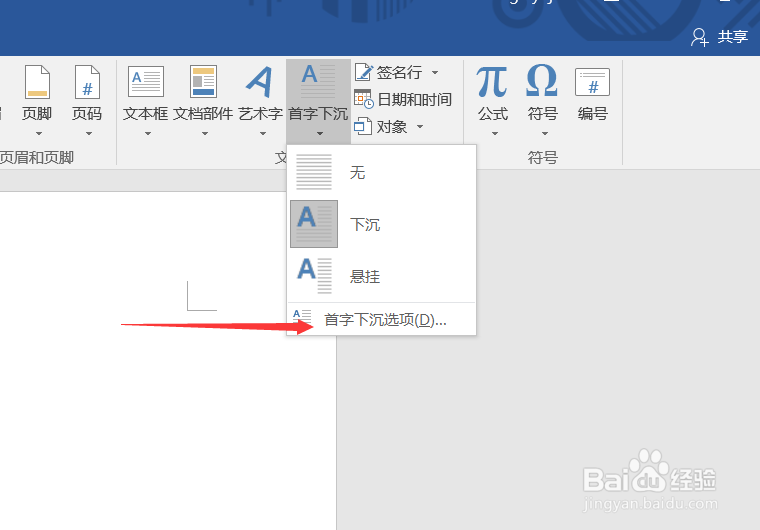
5、插入图片:在插入中的插图选项组中选择图片按钮。
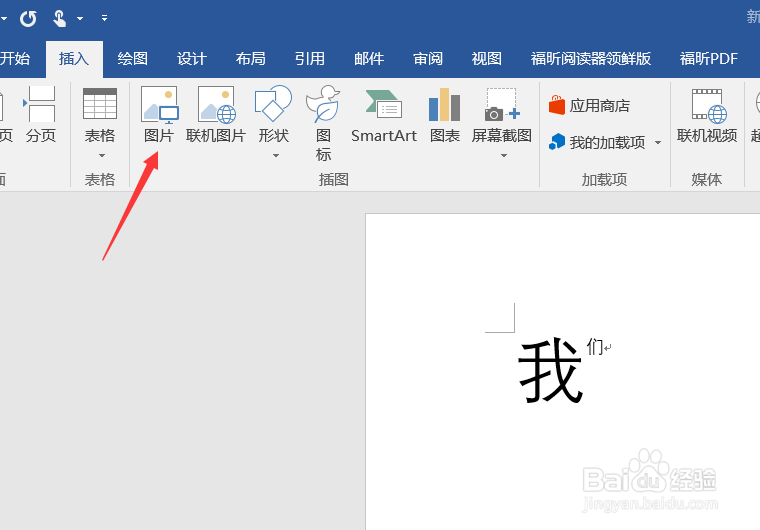
6、在弹出的对话框中选择要插入的图片然后单击插入。
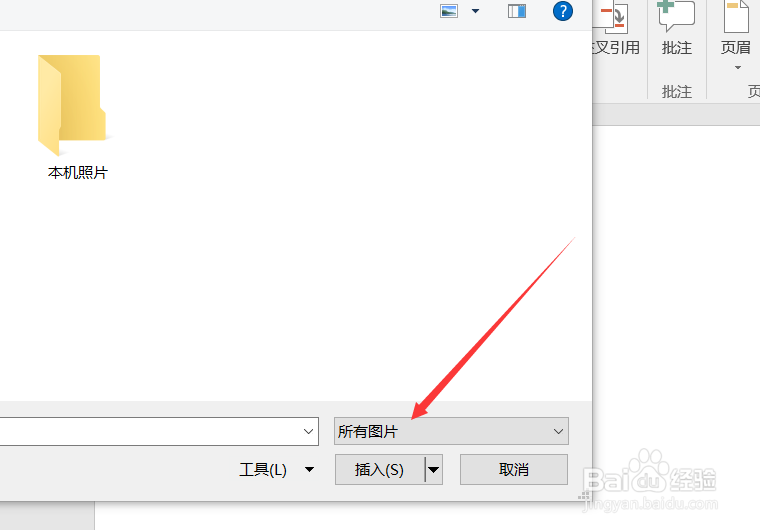
1、首先鼠标选中要进行下沉的字。然后单击文档上方的插入。
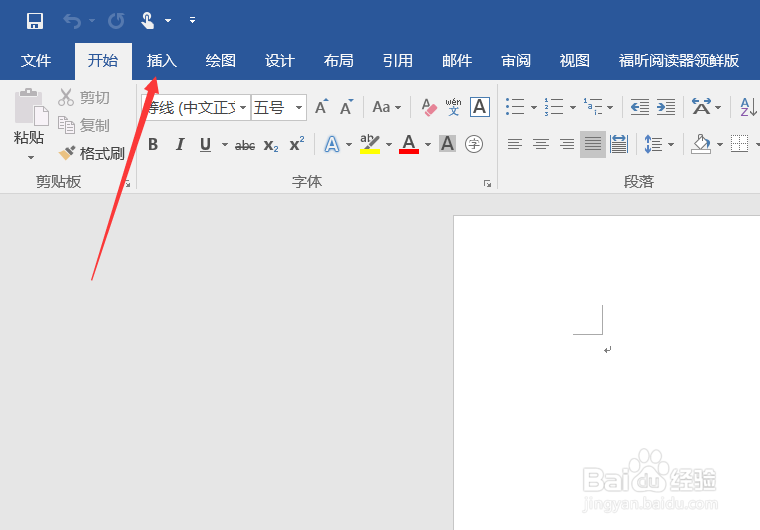
2、在文本选项组中单击首字下沉下拉按钮。
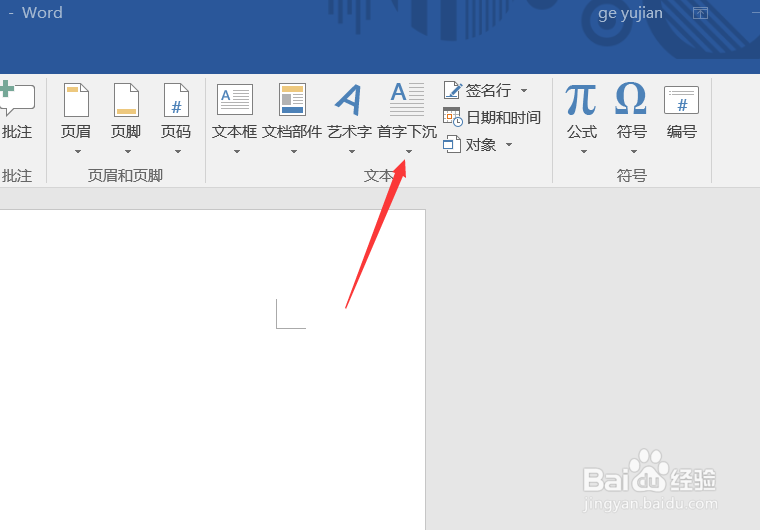
3、在下拉框中单击下沉就可以了。
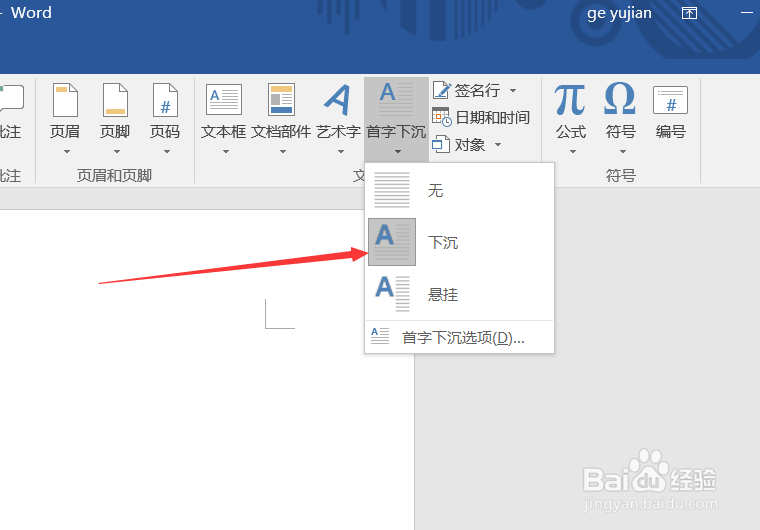
4、需要设置特殊的下沉效果需要单击首字下沉选项框。
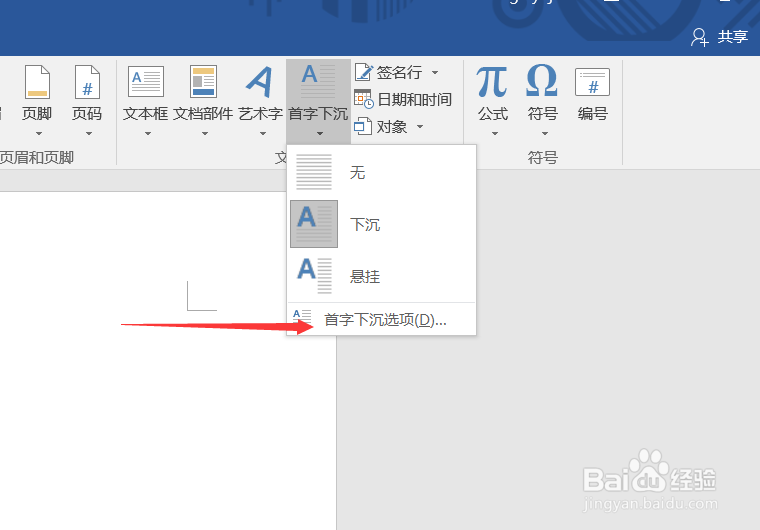
5、插入图片:在插入中的插图选项组中选择图片按钮。
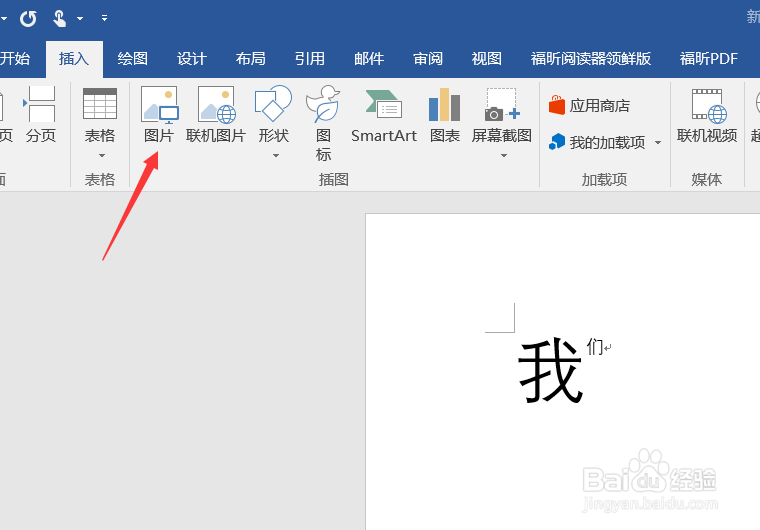
6、在弹出的对话框中选择要插入的图片然后单击插入。